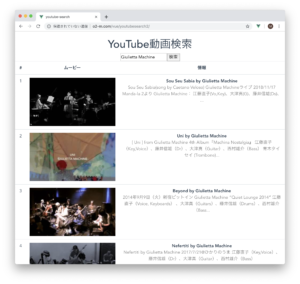まずCDNでVue.jsのフレームワークをリンクすることにより、Youtube検索プログラムを作成しています。続いてnode.jsベースのVue CLI 3を使用して、シングルファイルコンポーネントとしてYoutube検索プログラムを作成しています。
Vue.jsの基本的な使用法については書籍を参照していただくことにして、ここではその概要を紹介します。
作成するYouTube動画検索アプリについて
APIキーを取得する
axiosライブラリについて
axiosライブラリを使用するために
<script src="https://unpkg.com/axios/dist/axios.min.js"></script>
axiosの基本的な使い方
axios
.get("URL") // (1)
.then(function(res){ // (2)
// レスポンスを処理
}
.catch(function(err) { // (3)
// エラーが起こった場合の処理を記述
});
■ CDNバージョンのYoutube検索プログラム
プログラム部分
var vm = new Vue({
el: '#app',
data: {
results: null, // (1)
keyword: '', // (2)
params: { // (3)
q: '', // 検索文字列
part: 'snippet',
type: 'video',
maxResults: '10', // 最大検索数 // (4)
// キーを設定
key: 'APIキーを設定' // (5)
}
},
methods: {
searchMovies: function() { // (6)
this.params.q = this.keyword; // (7)
var self = this;
axios
.get('https://www.googleapis.com/youtube/v3/search', {params: this.params}) // (8)
.then(function(res) {
self.results = res.data.items; // (9)
})
.catch(function(err) {
console.log(err);
});
}
}
});
HTMLテンプレート
<div id="app">
<input v-model="keyword" placeholder="検索キーワードを入力" /> // (1)
<button @click="searchMovies">検索</button> // (2)
<table class="table" v-show="results">
<tr>
<th>#</th>
<th>ムービー</th>
<th>情報</th>
</tr>
<tr v-for="(movie, index) in results" v-bind:key="movie.id.videoId"> // (3)
<td>{{ index + 1 }}</td>
<td>
<a // (4)
v-bind:href="'https://www.youtube.com/watch?v=' + movie.id.videoId"
><img width=320 height=180
v-bind:src="movie.snippet.thumbnails.medium.url"
/></a>
</td>
<td>
<b>{{ movie.snippet.title }}</b> <br /> // (5)
<span class="desc">{{
movie.snippet.description
}}</span>
</td>
</tr>
</table>
</div>
■ シングルファイルコンポーネント・バージョンのYoutube検索プログラム
ソースは次のGitHubリポジトリからダウンロードできます。
シングルファイルコンポーネントとは
シングルファイルコンポーネントは、Vue.jsのコンポーネントを構成する、HTMLテンプレート、JavaScript、スタイルシートを一つのファイルにまとめたものです。拡張子は「.vue」になります。
次に、シンプルなシングルファイルコンポーネントの例を示します。
リスト: hello.vue
<template> //←(1)
<div>
<h1>{{ msg }}</h1>
</div>
</template>
<script>
export default { //←(2)
name: "Hello",
props: {
msg: String
}
};
</script>
<style scoped> //←(3)
h1 {
color: red;
}
</style>
(1)のように、HTMLテンプレートはtemplate要素として記述します。(2)のようにコンポーネントのインスタンスは、ES2015のexport default文でエクスポートします。(3)のようにスタイルシートのstyle要素も同じファイルに記述できます。
モジュールを追加する
YouTube動画検索アプリでは、外部ライブラリとしてaxiosとBootstrapを使用しています。これらをVue CLI 3で開発を行う場合には、npmを使用してnode.jsのモジュールとしてインストールできます。
コマンドラインでプロジェクトのディレクトリに移動し、次のように「npm install」コマンドを実行して2つのモジュールをインストールします。
npm install bootstrap【Enter】 npm install axios【Enter】
SearchYoutubeコンポーネントの作成
次に、SearchYoutubeコンポーネントとしてい使用するシングルファイルコンポーネントのファイル「SearchYoutube.vue」を示します。
リスト: SearchYoutube.vue
<template> //←(1)
<div class="hello">
<h1>{{ msg }}</h1> //←(2)
<input v-model="keyword" placeholder="検索キーワードを入力">
<button @click="searchMovies">検索</button>
<table class="table" v-show="results">
<tr>
<th>#</th>
<th>ムービー</th>
<th>情報</th>
</tr>
<tr v-for="(movie, index) in results" v-bind:key="movie.id.videoId">
<td>{{ index + 1 }}</td>
<td>
<a v-bind:href="'https://www.youtube.com/watch?v=' + movie.id.videoId">
<img width="320" height="180" v-bind:src="movie.snippet.thumbnails.medium.url">
</a>
</td>
<td>
<b>{{ movie.snippet.title }}</b>
<br>
<span class="desc">
{{
movie.snippet.description
}}
</span>
</td>
</tr>
</table>
</div>
</template>
<script>
import axios from 'axios'; //←(3)
import 'bootstrap/dist/css/bootstrap.min.css'; //←(4)
export default { //←(5)
name: "SearchYoutube",
data: function() { //←(6)
return {
results: null,
keyword: "Giulietta Machine",
params: {
q: "", // 検索文字列
part: "snippet",
type: "video",
maxResults: "10", // 最大検索数
key: "APIキーを設定"
}
};
},
props: { //←(7)
msg: String
},
methods: {
searchMovies: function() {
this.params.q = this.keyword;
var self = this;
axios //←(8)
.get("https://www.googleapis.com/youtube/v3/search", {
params: this.params
})
.then(function(res) {
self.results = res.data.items;
})
}
}
};
</script>
<style scoped> //←(8)
.desc {
color: gray;
}
</style>
HTMLテンプレートは、(1)のtemplate要素として記述しています。内容は(2)でmsgプロパティを表示している以外は以前のものと同じです。
script要素では、(3)(4)でaxiosとbootstrapのCSS部分を読み込んでいます。(5)の「export default」でコンポーネントのインスタンスを定義しています。コンポーネント化したことで、(6)のdataは関数の戻り値としている点に注意してください。
また、新たに(7)のpropsで、タイトルとして表示するテキストであるmsgプロパティを登録しています。
(8)のaxiosを使用して検索結果をresultsプロパティに格納しています。なお、ESLintの初期設定ではconsole.log()メソッドがあるとエラーが表示されるため、ここではcatch()メソッドによるエラー処理を省略しています。
(9)でスタイルシートを記述しています。
シングルファイルコンポーネント化するといっても、以外と変更点は少ないと思います。しかも、Visual Studio CodeのようなエディタではHTMLテンプレート部分が色分けされてわかりやすく表示されます。
App.vue
次に、メインのシングルファイルコンポーネントであるApp.vueを変更し、SearchYoutubeコンポーネントを読み込むようにします。
リスト: App.vue
<template>
<div id="app">
<SearchYoutube msg="YouTube動画検索"/> //←(1)
</div>
</template>
<script>
import SearchYoutube from './components/SearchYoutube.vue' //←(2)
export default {
name: 'app',
components: {
SearchYoutube //←(3)
}
}
</script>
template要素では(1)でSearchYoutubeコンポーネントを使用して、msg属性にタイトルとして”YouTube動画検索”を渡しています。script要素では、(2)のimport文でSearchYoutube.vueを読み込んで、(3)でコンポーネントとして登録しています。
その他のサンプル
本書のその他のサンプル
- おみくじアプリ
- カウント
- お絵かきアプリ
- ローカルストレージに保存可能なtodoリスト
- スタイドショー
- 書籍リストのJSONデータを読み込む
- アニメーション
- etc.
大津真